测试后处理器
如果您要测试新的后处理器,请执行后处理并一次运行一项操作。这样,更容易修复代码问题。您可以使用后处理器基准测试文件来测试后处理器。
如何知道哪个后处理器将与您的机床配合使用?
您需要通过创建样例程序或使用样例刀具路径或“后处理基准”测试文件来测试后处理器。
创建样例程序
创建演示关键功能的样例程序。您在机床上循环的第一个零件不应是您需要制造的零件。或许不会测试 CNC 控制器的所有功能。
使用样例刀具路径
通过选择“CAM 样例”>“后处理器”,从 Fusion“数据面板”访问样例刀具路径。
“后处理器”文件夹包含铣削和车削的测试文件。
根据加工类型以及要使用的单位,选择适当的样例文件。
选择您认为与机床/控制器组合最匹配的后处理器,然后创建 CNC 代码。
如果在机床上遇到错误,可能需要一次后处理一项操作以简化调试过程。
使用后处理器基准测试文件
通过选择“CAM 样例”>“后处理器”,从 Fusion“数据面板”访问基准测试文件。
- Milling_INCH - 后处理器基准
- Milling_MM - 后处理器基准
- MillTurn_INCH - 后处理器基准
- MillTurn_MM - 后处理器基准
测试后处理的 NC 代码
将基准 NC 代码加载到机床。
将偏移设置为安全位置,然后对机床进行干循环。
干循环意味着无需切削刀具即可运行程序。
如果机床停止并报告任何错误,您需要弄清楚 NC 代码存在的错误。您可以尝试使用其他后处理器并运行新的 NC 代码。
如果您发现代码存在问题,请检查“NC 程序”对话框中的“后处理器特性”以添加或移除功能。如果后处理器似乎不适合您的机床,则可以打开或关闭影响输出的选项。特性可能因后处理器而异。
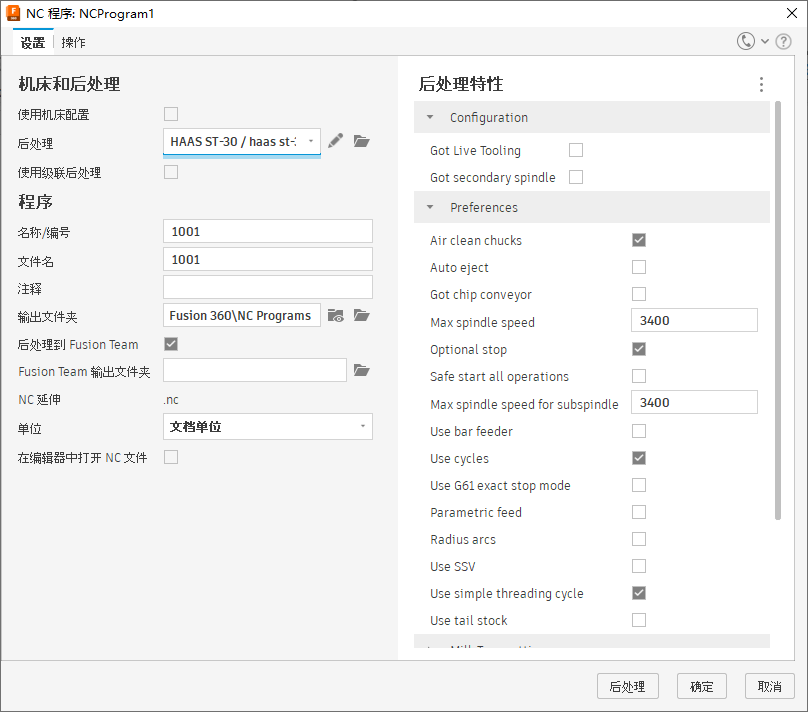
“NC 程序”对话框。
仍遇到错误?
如果您仍遇到任何错误,请执行以下步骤:
写下完整的错误说明以及任何错误编号。
记下程序停止或报告错误的行号。
查看机床手册以查找关于错误的解释
将错误与程序停止的代码行进行比较。
调查机床/控制器预期的结果。
查看机床编程手册,了解导致错误的 NC 代码函数。您还可以将程序连同有关“NC 程序”对话框中设置的信息发送给机械公司。
找到该代码行的正确格式后,修改 NC 程序并再次运行它。重复此过程,直到完成整个程序。完成此过程后,您便有了可在机床上正常运行的程序。
若要修改后处理器,您需要一个已经在机床上运行的样例程序。